修图匠“素描效果,用PS把刘诗诗的照片转化为逼真素描照[组图]”Photoshop图文教程内容:
本篇教程用PS把刘诗诗的照片转化为逼真素描照,素描效果照片是很多同学喜欢的效果,在我们不会绘画的情况下,PS可以帮我们实现此类效果,教程会用到滤镜和混合选项等来完成,最后的效果很逼真,完胜那些一键转素描的软件,同学们一起来学习一下吧。
效果图:

www.xiutujiang.com
操作步骤:
1、将照片素材拖拽进PS,同时CTRL+J复制一层

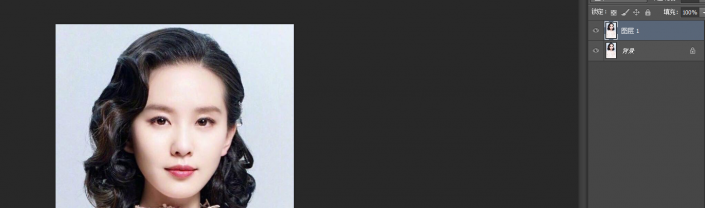
2、CTRL+SHIFT+U去色,然后按CTRL+J复制一层,按CTRL+I执行反相操作。

3、将图层的混合模式改为颜色减淡,效果如图
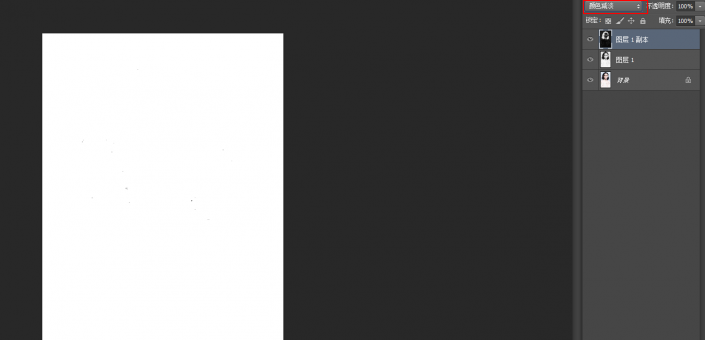
4、点击滤镜-其他-最小值,数值设为两个像素,效果如图
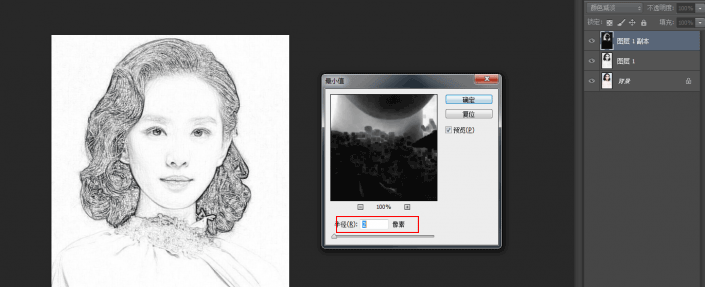
5、右键图层,混合选项,按住ALT键调整下一图层小滑块至头发纹路相对清晰。
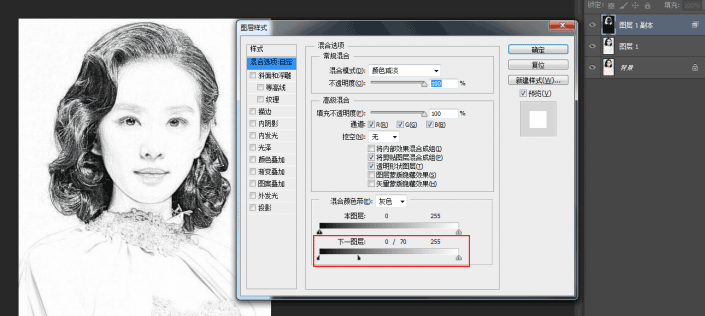
6、将第一第二两图层按CTRL+E合并同时点击蒙版按键添加图层蒙版。
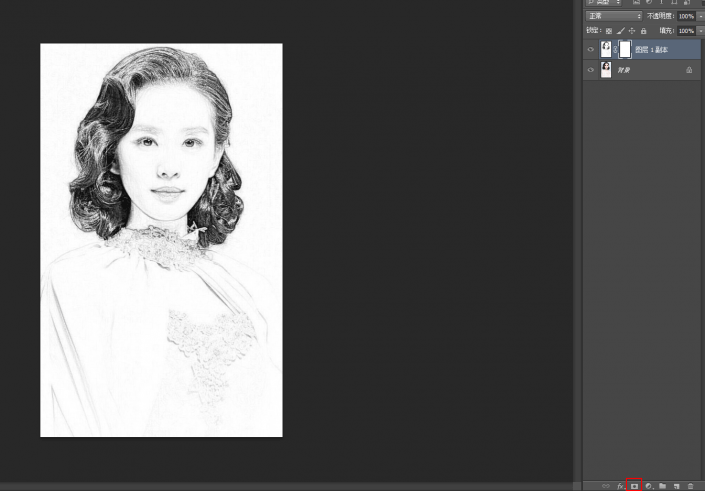
7、点击图层蒙版,执行滤镜-杂色-添加杂色,数值可以相对大一些。
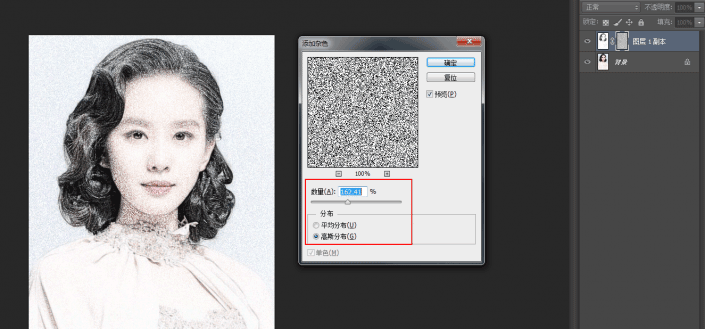
8、继续点击滤镜-模糊-动感模糊,数值如下
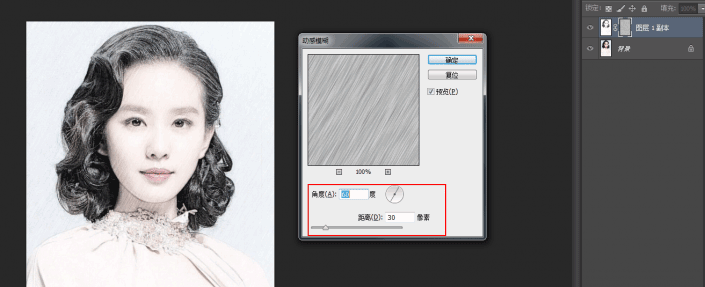
9、OK接下来我们将另一张背景素材拖拽进PS
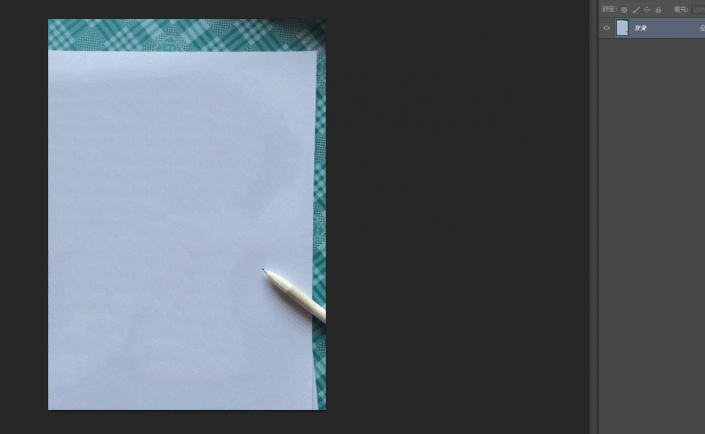
10、将人物图层拖拽到背景素材之上,调整好尺寸,并将混合模式修改为正片叠底。

完成:

以上教程由“三先生”发布
欢迎大家分享,转载请注明出处
同学们在练习的时候关键是熟悉PS的一些操作和运用,希望同学们可以从PS中找到学习的乐趣,早日成为高手。
本篇教程用PS把刘诗诗的照片转化为逼真素描照,素描效果照片是很多同学喜欢的效果,在我们不会绘画的情况下,PS可以帮我们实现此类效果,教程会用到滤镜和混合选项等来完成,最后的效果很逼真,完胜那些一键转素描的软件,同学们一起来学习一下吧。
效果图:

www.xiutujiang.com
操作步骤:
1、将照片素材拖拽进PS,同时CTRL+J复制一层

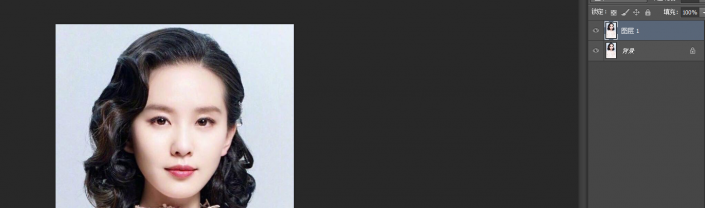
2、CTRL+SHIFT+U去色,然后按CTRL+J复制一层,按CTRL+I执行反相操作。

3、将图层的混合模式改为颜色减淡,效果如图
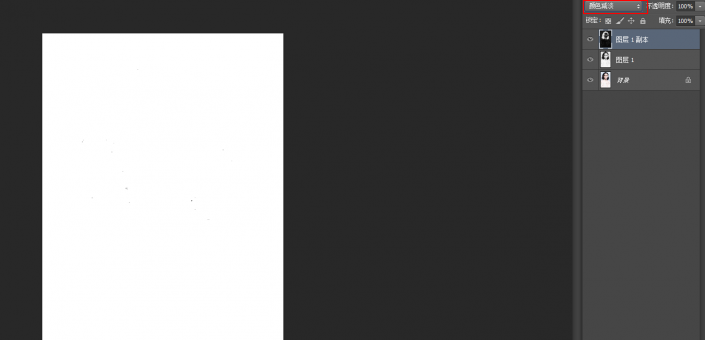
4、点击滤镜-其他-最小值,数值设为两个像素,效果如图
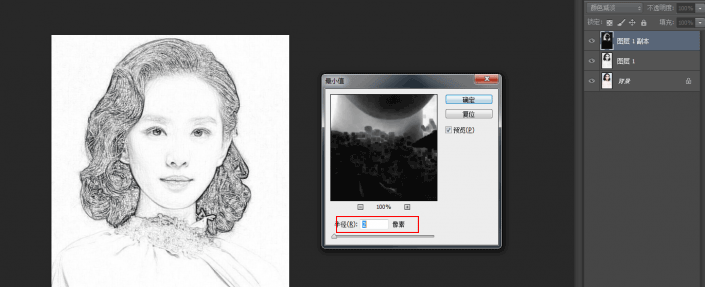
5、右键图层,混合选项,按住ALT键调整下一图层小滑块至头发纹路相对清晰。
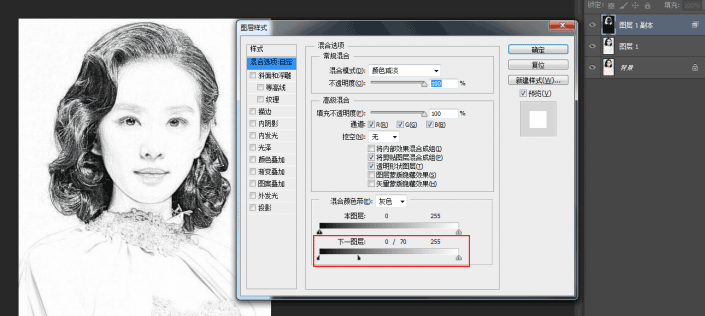
6、将第一第二两图层按CTRL+E合并同时点击蒙版按键添加图层蒙版。
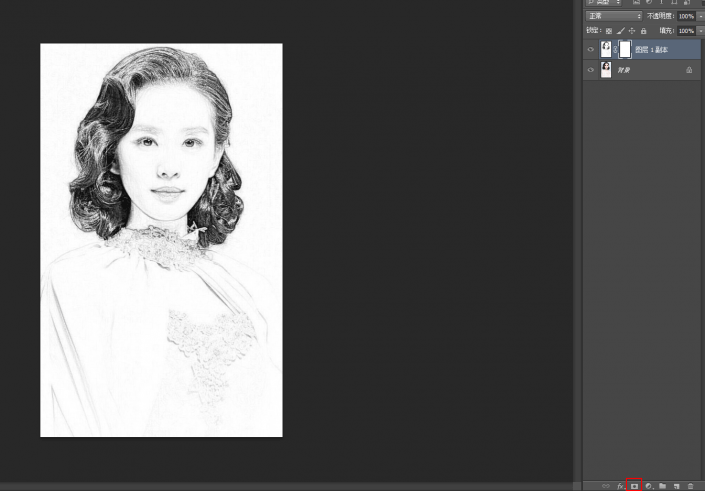
7、点击图层蒙版,执行滤镜-杂色-添加杂色,数值可以相对大一些。
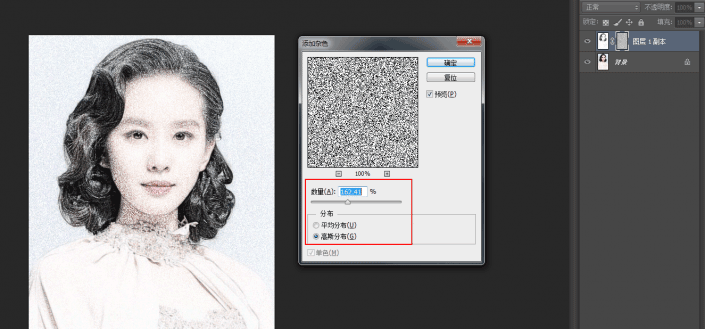
8、继续点击滤镜-模糊-动感模糊,数值如下
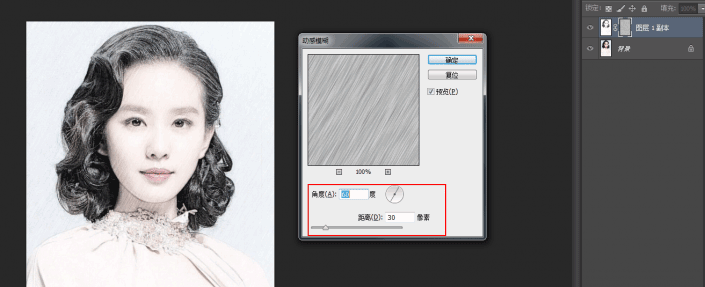
9、OK接下来我们将另一张背景素材拖拽进PS
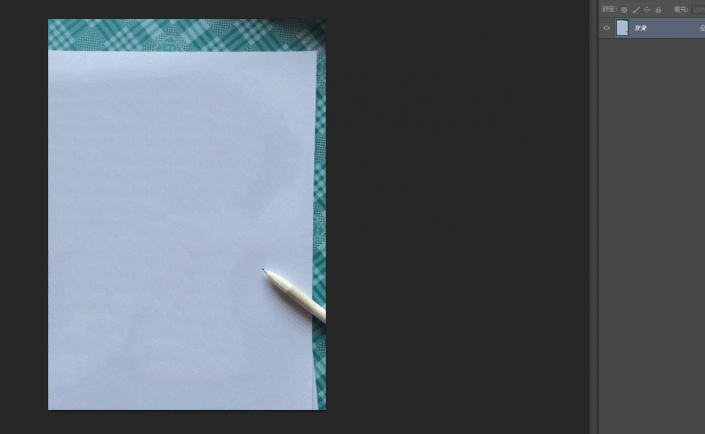
10、将人物图层拖拽到背景素材之上,调整好尺寸,并将混合模式修改为正片叠底。

完成:

以上教程由“三先生”发布
欢迎大家分享,转载请注明出处
同学们在练习的时候关键是熟悉PS的一些操作和运用,希望同学们可以从PS中找到学习的乐趣,早日成为高手。
